图解WINDOWS SERVER 2008 R2 域控制器安装过程
WindowsServer2008R2服务器安装及设置教程
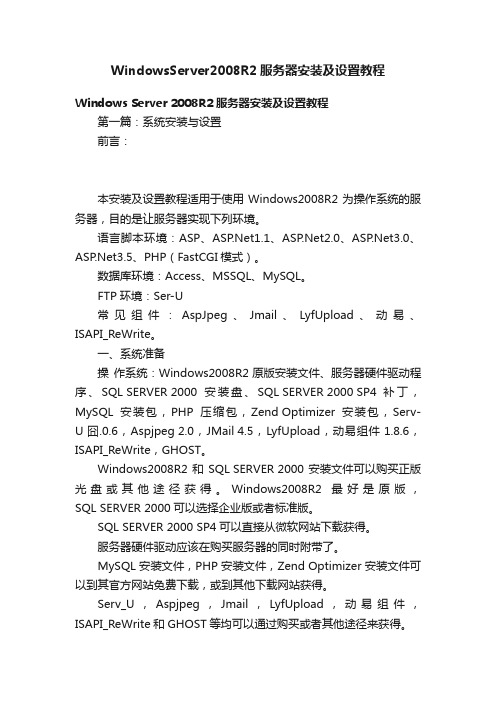
WindowsServer2008R2服务器安装及设置教程Windows Server 2008R2服务器安装及设置教程第一篇:系统安装与设置前言:本安装及设置教程适用于使用Windows2008R2为操作系统的服务器,目的是让服务器实现下列环境。
语言脚本环境:ASP、1.1、2.0、3.0、3.5、PHP(FastCGI模式)。
数据库环境:Access、MSSQL、MySQL。
FTP环境:Ser-U常见组件:AspJpeg、Jmail、LyfUpload、动易、ISAPI_ReWrite。
一、系统准备操作系统:Windows2008R2原版安装文件、服务器硬件驱动程序、SQL SERVER 2000安装盘、SQL SERVER 2000 SP4 补丁,MySQL安装包,PHP压缩包,Zend Optimizer安装包,Serv- U 囧.0.6,Aspjpeg 2.0,JMail 4.5,LyfUpload,动易组件 1.8.6,ISAPI_ReWrite,GHOST。
Windows2008R2和SQL SERVER 2000安装文件可以购买正版光盘或其他途径获得。
Windows2008R2最好是原版,SQL SERVER 2000可以选择企业版或者标准版。
SQL SERVER 2000 SP4可以直接从微软网站下载获得。
服务器硬件驱动应该在购买服务器的同时附带了。
MySQL安装文件,PHP安装文件,Zend Optimizer安装文件可以到其官方网站免费下载,或到其他下载网站获得。
Serv_U,Aspjpeg,Jmail,LyfUpload,动易组件,ISAPI_ReWrite和GHOST等均可以通过购买或者其他途径来获得。
二、系统安装分区:服务器的硬盘是320G,分成了4个区,C盘做系统盘(30G),D盘做数据库和软件盘(50G),E盘做网站目录(150G),F盘做备份盘(90G),以NTFS格式对4个区进行格式化。
Windows Server 2008_创建网络中的第一台域控制器
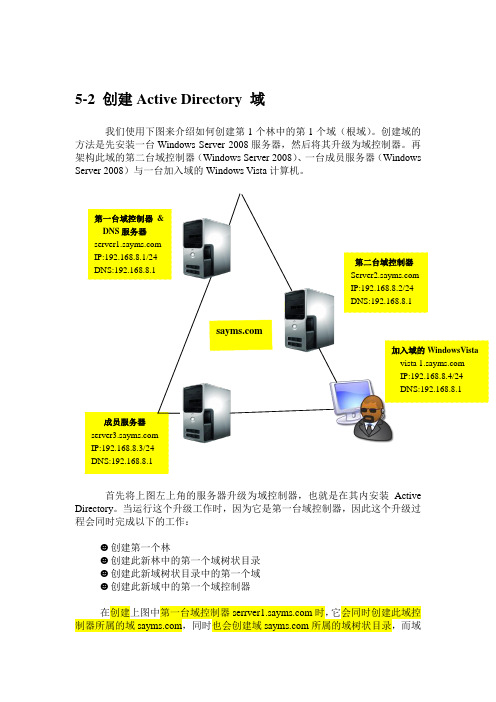
5-2 创建Active Directory 域我们使用下图来介绍如何创建第1个林中的第1个域(根域)。
创建域的方法是先安装一台Windows Server 2008服务器,然后将其升级为域控制器。
再架构此域的第二台域控制器(Windows Server 2008)、一台成员服务器(Windows Server 2008)与一台加入域的Windows Vista 计算机。
首先将上图左上角的服务器升级为域控制器,也就是在其内安装Active Directory 。
当运行这个升级工作时,因为它是第一台域控制器,因此这个升级过程会同时完成以下的工作:☻ 创建第一个林☻ 创建此新林中的第一个域树状目录☻ 创建此新域树状目录中的第一个域☻ 创建此新域中的第一个域控制器在创建上图中第一台域控制器 时,它会同时创建此域控制器所属的域 ,同时也会创建域 所属的域树状目录,而域第一台域控制器 &DNS 服务器 IP:192.168.8.1/24 DNS:192.168.8.1 第二台域控制器IP:192.168.8.2/24DNS:192.168.8.1成员服务器 IP:192.168.8.3/24 DNS:192.168.8.1 加入域的WindowsVista vista IP:192.168.8.4/24DNS:192.168.8.1也是此域树状目录的根域。
由于这是第一个域树状目录,因此它同时也会创建一个新林,林名就是第一个域树状目录的根域的域名,也就是。
域就是整个林的林根域。
5-2-1 创建域的必要条件在将Windows Server 2008服务器升级为域控制器前,请注意以下事项:☻DNS域名请提前为Active Directory域想好一个符号DNS格式的域名,例。
☻DNS服务器由于域控制器需要将自己登记到DNS服务器内,以便让其他计算机通过DNS 服务器来找到这台域控制器,因此必须要有一台可支持Active Directory的DNS服务器,也就是它必须支持SRV RR,且最好能支持动态更新。
SQL Server 2008 R2 超详细安装图文教程

SQL Server 2008 R2 超详细安装图文教程
一、下载SQL Server 2008 R2安装文件
cn_sql_server_2008_r2_enterprise_x86_x64_ia64_dvd_522233.iso
二、将安装文件刻录成光盘或者用虚拟光驱加载,或者直接解压,打开安装文件,出现下面的界面
安装SQL Server 2008 R2需要.NET Framework 3.5 SP1支持
这里我们的操作系统是Windows Server 2008 R2,已经默认自带了.NET Framework 3.5 SP1 直接点确定
选择系统配置检查器
有一个.NET应用程序安全性的警告,忽略即可。
确定
选择左侧的安装,双击右边的“全新安装或向现有安装添加功能”
确定
输入产品密钥,下一步
接受许可条款,下一步
安装
下一步
SQL Server功能安装
选择需要的组件,这里点全选,安装所有组件选择安装路径,下一步
下一步
默认实例,下一步
下一步
服务账户设置,选择对所有SQL Server服务使用相同的账户
输入操作系统的账户名和密码,确定
下一步
身份验证模式:混合模式
设置系统管理员(sa)的密码
点添加,指定SQL Server管理员为操作系统登录账号下一步
在Windows开始菜单中,打开数据库管理工具
输入登录名和密码,连接数据库,出现下面的界面
至此,SQL Server 2008 R2数据库安装完成
为了sqlserver与mysql 的安全,建议数据库低权限运行。
禁止远程访问1433与3306端口等。
Windows Server 2008 R2 域控制器部署手册
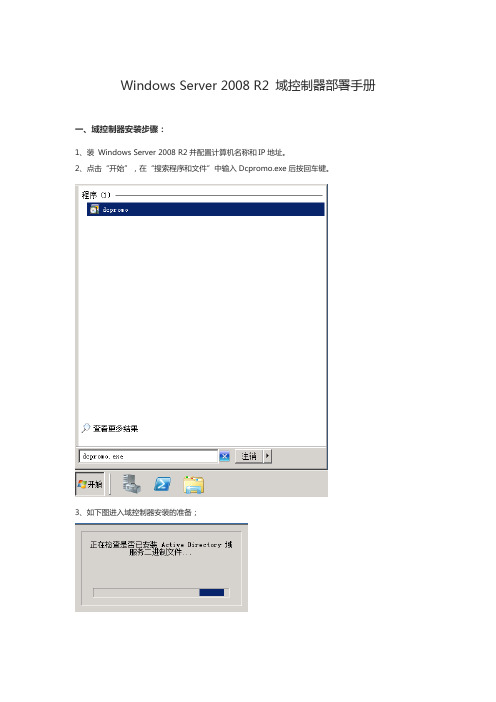
Windows Server 2008 R2 域控制器部署手册
一、域控制器安装步骤:
1、装Windows Server 2008 R2并配置计算机名称和IP地址。
2、点击“开始”,在“搜索程序和文件”中输入Dcpromo.exe后按回车键。
3、如下图进入域控制器安装的准备;
4、进入AD DS安装向导,点击“下一步”;
5、在操作系统兼容性,点击“下一步”;
6、选择“在新林中创建域”后点击“下一步”;
7、输入域名“”后点击“下一步”;
8、选择合适的林功能级别级别(建议使用Windows Server 2008 R2),之后点击“下一步”;
9、在其他域控制器选项,点击“下一步”;
10、点击“是”,继续安装;
11、在指定数据库、日志文件及SYSVOL位置,点击“下一步”;
12、输入目录服务还原模式密码后,点击“下一步”;
13、回顾AD DS相关配置,点击“下一步”后进入活动目录安装进程;
14、安装完成后,点击“确定”后点击“立即重新启动”,如下图;
15、重新启动后,使用域管理员帐号登陆域控制器。
windows2008域控制器的搭建
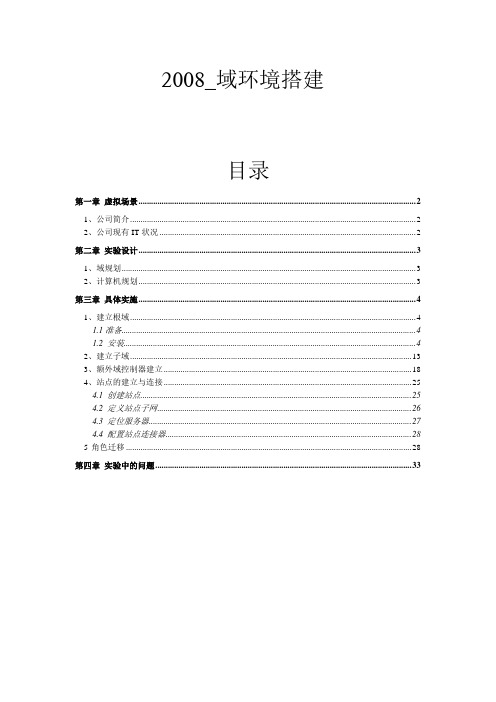
2008_域环境搭建目录第一章虚拟场景 (2)1、公司简介 (2)2、公司现有IT状况 (2)第二章实验设计 (3)1、域规划 (3)2、计算机规划 (3)第三章具体实施 (4)1、建立根域 (4)1.1准备 (4)1.2 安装 (4)2、建立子域 (13)3、额外域控制器建立 (18)4、站点的建立与连接 (25)4.1 创建站点 (25)4.2 定义站点子网 (26)4.3 定位服务器 (27)4.4 配置站点连接器 (28)5角色迁移 (28)第四章实验中的问题 (33)第一章虚拟场景1、公司简介某公司通过合理的运营和管理,发展迅速,员工人数已有200人左右,现在该公司总部设在长春,两个子公司分部在大连和沈阳,为了满足公司未来的发展和企业运营的需求,公司决定重新部署企业网络。
公司决定部署一个由200台计算机组成的局域网。
用于完成企业数据通信和资源共享。
公司内部有:人力资源部、行政部、财务部、工程部、销售部、总经理办公室2、公司现有IT状况公司已有一个局域网,运行200台计算机,服务器操作系统是windows server 2008,客户机的操作系统是windows xp,工作在工作组模式下,员工一人一机办公。
公司从ISP申请2M专线用于与各个子公司相连,实现各公司间资源交换与共享。
由于计算机比较多,管理上缺乏层次,公司希望能够利用windows域环境管理所有网络资源,提高办公效率,加强内部网络安全,规范计算机使用。
第二章实验设计1、域规划一改以往的工作组模式,组建域,使管理更方便,工作的环境更安全,用户可以在任意一台域内的计算机登录,共享网络资源。
在总公司长春建立根域内部子网172.16.18.0/24大连分部建立子域内部子网10.10.10.0/24沈阳分部建立子域内部子网192.168.80.0/242、计算机规划DC情况如下表:地区DC计算机名IP 子网掩码DNS长春Mywingc 172.16.18.51 255.255.255.0 172.16.18.51 Mywinsu 172.16.18.216 255.255.255.0 172.16.18.51大连Hanwin01 10.10.10.1 255.255.255.0 172.16.18.51 Hanwin02 10.10..10.216 255.255.255.0 172.16.18.512M沈阳Tbwin01 192.168.80.173 255.255.255.0 172.16.18.51 Shiwin02 192.168.80.215 255.255.255.0 172.16.18.51第三章具体实施1、建立根域1.1准备对于安装WINDOWS 2008 SERVER 的服务器,对硬件有如下要求:处理器最低1.0GHz x86或1.4GHz x64推荐2.0GHz或更高;安腾版则需要Itanium 2内存最低512MB 推荐2GB或更多内存最大支持32位标准版4GB、企业版和数据中心版64GB 64位标准版32GB,其他版本2TB硬盘最少10GB,推荐40GB或更多内存大于16GB的系统需要更多空间用于页面、休眠和转存储文件备注光驱要求DVD-ROM;显示器要求至少SVGA 800×600分辨率,或更高;在安装根域服务器前,首先要确定你的计算机IP地址(IPV4)为静态,DNS指向本机的IP地址(DNS安装会在下面操作中说明) IPV6 禁用1.2 安装在安装windows 2008 之后(安装过程不详细介绍),选择“开始”-“管理工具”—“服务器管理器”选项,然后选择添加角色在服务器角色中选择AD域服务(DNS不可与AD一起勾选)然后单击下一步,进入一个对AD的简介界面,单击下一步进入安装界面点击安装。
部署windows server 2008只读域控制器
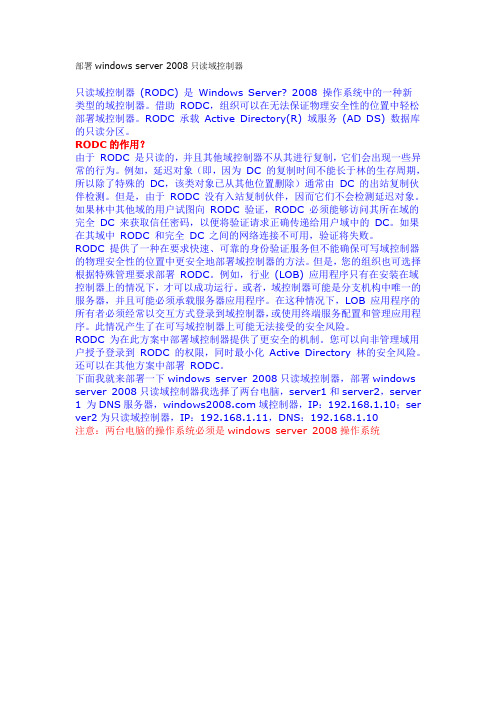
部署windows server 2008只读域控制器只读域控制器(RODC) 是Windows Server? 2008 操作系统中的一种新类型的域控制器。
借助RODC,组织可以在无法保证物理安全性的位置中轻松部署域控制器。
RODC 承载Active Directory(R) 域服务(AD DS) 数据库的只读分区。
RODC的作用?由于RODC 是只读的,并且其他域控制器不从其进行复制,它们会出现一些异常的行为。
例如,延迟对象(即,因为DC 的复制时间不能长于林的生存周期,所以除了特殊的DC,该类对象已从其他位置删除)通常由DC 的出站复制伙伴检测。
但是,由于RODC 没有入站复制伙伴,因而它们不会检测延迟对象。
如果林中其他域的用户试图向RODC 验证,RODC 必须能够访问其所在域的完全DC 来获取信任密码,以便将验证请求正确传递给用户域中的DC。
如果在其域中RODC 和完全DC 之间的网络连接不可用,验证将失败。
RODC 提供了一种在要求快速、可靠的身份验证服务但不能确保可写域控制器的物理安全性的位置中更安全地部署域控制器的方法。
但是,您的组织也可选择根据特殊管理要求部署RODC。
例如,行业(LOB) 应用程序只有在安装在域控制器上的情况下,才可以成功运行。
或者,域控制器可能是分支机构中唯一的服务器,并且可能必须承载服务器应用程序。
在这种情况下,LOB 应用程序的所有者必须经常以交互方式登录到域控制器,或使用终端服务配置和管理应用程序。
此情况产生了在可写域控制器上可能无法接受的安全风险。
RODC 为在此方案中部署域控制器提供了更安全的机制。
您可以向非管理域用户授予登录到RODC 的权限,同时最小化Active Directory 林的安全风险。
还可以在其他方案中部署RODC。
下面我就来部署一下windows server 2008只读域控制器,部署windows server 2008只读域控制器我选择了两台电脑,server1和server2,server 1 为DNS服务器,域控制器,IP:192.168.1.10;ser ver2为只读域控制器,IP:192.168.1.11,DNS:192.168.1.10注意:两台电脑的操作系统必须是windows server 2008操作系统一、查看林功能、与功能级别在server1计算机上操作。
SQL-Server-2008-R2-超详细安装图文教程

SQL-Server-2008-R2-超详细安装图文教程SQL Server 2008 R2 超详细安装图文教程一、下载SQL Server 2008 R2安装文件cn_sql_server_2008_r2_enterprise_x86_x64_ia6 4_dvd_522233.iso二、将安装文件刻录成光盘或者用虚拟光驱加载,或者直接解压,打开安装文件,出现下面的界面安装SQL Server 2008 R2需要.NET Framework 3.5 SP1支持这里我们的操作系统是Windows Server 2008 R2,已经默认自带了.NET Framework 3.5 SP1 直接点确定选择系统配置检查器有一个.NET应用程序安全性的警告,忽略即可。
确定选择左侧的安装,双击右边的“全新安装或向现有安装添加功能”确定输入产品密钥,下一步接受许可条款,下一步安装下一步SQL Server功能安装选择需要的组件,这里点全选,安装所有组件选择安装路径,下一步下一步默认实例,下一步下一步服务账户设置,选择对所有SQL Server服务使用相同的账户输入操作系统的账户名和密码,确定下一步身份验证模式:混合模式设置系统管理员(sa)的密码点添加,指定SQL Server管理员为操作系统登录账号下一步在Windows开始菜单中,打开数据库管理工具输入登录名和密码,连接数据库,出现下面的界面至此,SQL Server 2008 R2数据库安装完成为了sqlserver与mysql 的安全,建议数据库低权限运行。
禁止远程访问1433与3306端口等。
SQL SERVER 2008R2中文安装图文教程(win7 64位)
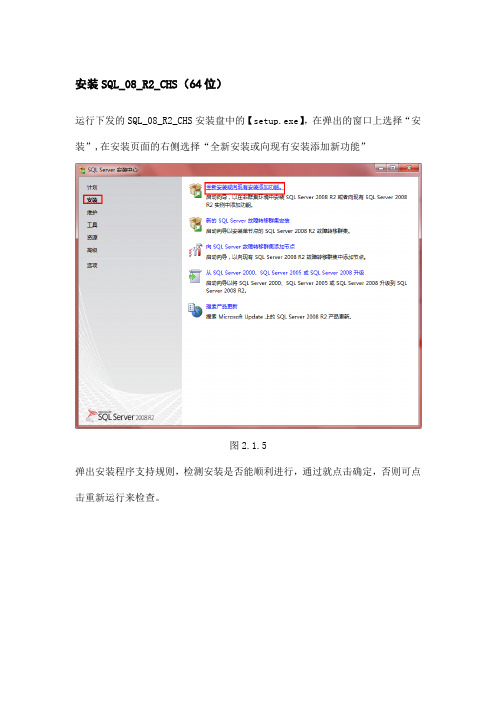
安装SQL_08_R2_CHS(64位)运行下发的SQL_08_R2_CHS安装盘中的【setup.exe】,在弹出的窗口上选择“安装”,在安装页面的右侧选择“全新安装或向现有安装添加新功能”图2.1.5弹出安装程序支持规则,检测安装是否能顺利进行,通过就点击确定,否则可点击重新运行来检查。
图2.1.6在弹出的【产品密钥】对话框中选择【输入产品密钥】选项,并输入SQL Server 2008 R2安装光盘的产品密钥,点击下一步。
图2.1.7在弹出的许可条款对话框中,勾选【我接受许可条款】,并点击下一步。
图2.1.8弹出【安装程序支持文件】对话框,单机【安装】以安装程序支持文件,若要安装或更新SQL Server 2008,这些文件是必须的。
图2.1.9点击下一步弹出【安装程序支持规则对话框】,安装程序支持规则可确定在您安装SQL Server安装程序文件时可能发生的问题。
必须更正所有失败,安装程序才能继续。
确认通过点击下一步。
图2.1.10 勾选【SQL Server功能安装】,点击下一步。
图2.1.11在弹出的【功能选择】对话框中选择要安装的功能并选择【共享功能目录】,点击下一步。
图2.1.12弹出【安装规则】对话框,安装程序正在运行规则以确定是否要阻止安装过程,有关详细信息,请单击“帮助”。
图2.1.13点击下一步,出现【实例配置】对话框。
制定SQL Server实例的名称和实例ID。
实例ID将成为安装路径的一部分。
这里选择默认实例。
图2.1.14点击下一步弹出【磁盘空间要求】对话框,可以查看您选择的SQL Server功能所需的磁盘摘要。
图2.1.15点击下一步,弹出【服务器配置】对话框,指定服务账户和排序规则配置,页面中点击【对所有SQL Server服务使用相同的账户】图2.1.16在出现的对黄框中,为所有SQL Server服务账户指定一个用户名和密码。
图2.1.17点击下一步,弹出【数据库引擎配置】对话框,选择【混合模式】,输入用户名和密码,添加【当前用户】。
- 1、下载文档前请自行甄别文档内容的完整性,平台不提供额外的编辑、内容补充、找答案等附加服务。
- 2、"仅部分预览"的文档,不可在线预览部分如存在完整性等问题,可反馈申请退款(可完整预览的文档不适用该条件!)。
- 3、如文档侵犯您的权益,请联系客服反馈,我们会尽快为您处理(人工客服工作时间:9:00-18:30)。
图解WINDOWS SERVER 2008 R2 域控制器安装过程有人将是从第一台DC开始的。
的确,AD的起点是从安装第一台DC开始的。
但是,可能很少有人会意识到在安装第一台DC 时,实际上是在部署AD的第一个域——根域,第一棵域树,乃至实现一个单域的域林。
只不过这个林中只有一棵域树,这棵域树中只有一个域,而且域中就只有这一台计算机——第一个DC。
由此可见,在企业中即使是在部署安装第一台DC之前,所考虑的并不仅仅是怎样去安装一台域控制器那么简单,而是要考虑好整个域林、域树的规划,以及相关服务,如:DNS服务等的规划的部署。
并且要考虑清楚,每一个服务实现的位置,每一个步骤实现的做法。
只有这样走下来,所部属的AD才能更大的满足现在和以后的需要。
在此,由安装域林中第一台DC的过程,可以了解到在部署前需要考虑的一系列基本问题。
一、DC网络属性的基本配置对于将要安装成为DC的服务器来讲,其系统配置以及基本的磁盘规划在此就不在累述了,但是关键的网络连接属性是必须要注意的。
可以通过打开本地连接的属性来进行配置其IP属性。
作为服务器DC的IP地址一定要是静态的IP地址,虽然不一定需要配置默认网关,但是DNS服务器指向一定要配置正确,因为AD的工作是紧密依赖于DNS服务的。
本实例中整个微软网络环境都是白手起家的,考虑让这第一台DC同时充当企业网络中的DNS服务器,故需要将其首选DNS服务器地址配置为本台计算机的IP地址(如图1)。
图1由于WIN08R2默认防火墙配置是根据连接网络类型来实施过滤的,所以,最好通过“网络和共享中心”将其网络类型有默认识别为的“公用网络”更改为“专用网络”(如图2)。
图2当然,除此之外,当前计算机的NetBIOS名,也就是计算机需要设置好,因为安装完DC后,再去进行修改操作是不明智的。
二、准备安装AD服务WIN08R2对于AD服务的安装与早期版本略有不同,可以通过“服务器管理”的角色添加来完成初始化的准备工作(如图3),打开“服务器管理”工具,展开“角色”节点,在右边窗口中点击“添加角色”。
图3打开“添加角色向导”(如图4),在该页中会得到系统的三点提示,其中最重要的是第二点。
对于第一、三点来讲,可以不按提示配置,也不影响安装,点击“下一步”。
图4在“服务器角色”列表中勾选“Active Directory域服务”(如图5),此时,系统会自动弹出对话框,图5要求安装“.NET Framework 3.5.1功能”(如图6),由于AD在WIN08R2上必须该功能的支持,图6所以在此必须点击“添加必需的功能”按钮,返回“选择服务器角色”对话框后点击“下一步”(如图7)。
图7在“Active Directory域服务”对话框中,向导会给出四点注意事项(如图8),根据这些注意事项可以了解到安装AD前后操作应该执行的任务和AD需要的服务。
图8点击“下一步”进行安装(如图9)。
图9当出现“安装结果”对话框时,如果没有错误,证明AD的安装准备已经完成,但是由于该台计算机还不能完全正常运行DC,所以提示需要启用AD安装向导(dcpromo.exe)来完成安装(如图10)。
可以直接点击“关闭该向导并启动Active Directory域服务安装向导(dcpromo.exe)”进入安装向导,也可以直接点击“关闭”按钮之后,手动打开AD安装向导。
图10三、完成AD服务器的安装1、需要运行AD域服务器安装向导才能完成该服务器的部署,所以在“运行”对话框中输入“dcpromo”点击“确定”启动向导(如图11)。
图112、经过系统自动检测后,将出现AD安装向导的欢迎界面(如图12)。
在该对话框中可以选择使用标准或高级模式来进行安装。
对于高级模式是提供给有经验的用户对安装过程有更多的控制,图12但是在此建议使用高级模式来进行操作。
高级模式较之标准模式的功能增强可以参考表1所示。
此外,还可直接在命令提示符下运行带有/adv开关的dcpromo命令(dcpromo /adv)来启动高级向导。
表13、点击“下一步”,对部属配置进行选择(如图13),由于目的是部属企业中的第一个DC,所以在此应选择“在新林中新建域”。
因为,创建新林需要管理员权限,所以必须是正在其上安装AD 的服务器本地管理员组的成员。
图134、点击“下一步”,对域林的根域进行命名(如图14)。
需要在之前对DNS基础结构有一个完整的计划。
必须了解该林的完整DNS名称。
可以在安装AD之前先安装DNS服务器服务,或者如本实例一样选择让AD安装向导安装DNS服务器服务。
图14让AD向导来安装DNS服务器服务,将使用此处的DNS名称为林中的第一个域自动生成NetBIOS名称。
点击“下一步”,向导会验证DNS名称和NetBIOS名称在网络中的唯一性。
由于使用的是高级模式,所以NetBIOS无论是否发生冲突,都会出现“域NetBIOS名称”步骤(如图15)。
当然,在标准模式下,只有检查到自动生成的NetBIOS名称与现有网络中名称冲突时,才会出现该步骤。
图155、点击“下一步”,“设置林功能级别”(如图16),功能级别确定了在域或林中启用AD的功能,还将限制可以在域或域林中DC上运行的Windows服务器版本。
但是,功能级别不会影响在连接到域或域林的工作站和成员服务器上运行的操作系统。
图16创建新域或新林时,建议将域和林功能级别设置为当前环境可以支持的最高值,这样可以尽可能的充分发挥AD的功能。
如果肯定不会将运行Windows Server 2008(以后简称WIN08)或任何更早版本的操作系统的域控制器添加到域或林,可以选择WIN08R2功能级别。
另外,如果可能会保留或添加运行WIN08或早版本的域控制器,则在安装期间应选择Windows Server 2008 功能级别。
若确定不会添加这类域控制器或这类域控制器不再使用,则安装后可以提升功能级别。
需要注意的是不能将域功能级别设置为低于林功能级别的值。
例如将林功能级别设置为WIN08,则只能将域功能级别设置为WIN08或WIN08R2。
Windows 2000(以后简称WIN2K)和Windows Server 2003(以后简称WIN03)域功能级别值在“设置域功能级别”向导页中将不可选择。
因此,若选择林功能级别为WIN08R2,那么,向导将不会出现“设置域功能级别”步骤,默认情况下向林添加的所有域都将为WIN08R2域功能级别。
特别需要注意:将域功能级别设置为某个特定值后,将无法回滚或降低域功能级别,但以下情况例外:将域功能级别提升至WIN08R2,并且林功能级别为WIN08或更低时,可以将域功能级别回滚到WIN08,且只能将其从WIN08R2降到WIN08,而不能将其回直接滚到WIN03。
将林功能级别设置为某个值之后,就不能回滚或降低林功能级别,但有一种情况例外:当您将林功能级别提升到WIN08R2且没有启用AD回收站时,则可以选择将林功能级别回滚到WIN08。
且只能将其从WIN08R2降到WIN08,而不能将其回直接滚到WIN03。
以下表2列出了每种域功能级别启用的功能和支持的域控制器操作系统表2以下表3列出了每种林功能级别启用的功能和支持的域控制器操作系统表36、点击“下一步”,配置“其它域控制器选项”(如图17)。
在AD 安装期间,可以为DC选择安装DNS服务、或将其设置成为全局编录服务器(GC)或只读域控制器(RODC)。
图17DNS服务器选项正如“DC网络属性的基本配置”一节中谈到的在DC上同时安装DNS服务,此处就需要勾选“DNS服务器”选项。
该选项的默认设置取决于此前选择的部署配置和当前网络中的DNS环境等因素。
表4中列出了不同AD部署配置的默认DNS服务安装配置。
表4需要注意的是:如果启动AD安装向导之前已经安装了DNS服务,但AD没有DNS 基础结构,则DNS 服务将继续为它承载的任何基于文件的区域解析名称,但不会承载它作为域控制器所在的域的任何AD集成的DNS区域。
全局编录选项由于林中的第一台DC必须是GC,因此在创建域林时“全局编录”复选框处于会被自动选中,而且变灰不能被取消。
在现有域中安装其他DC时,默认也会选中该复选框。
但是,可以手动取消选择。
在创建新的子域或域树时,默认情况下不会选中“全局编录”复选框,因为新域中的第一个域控制器承载着所有域范围的操作主机角色(FSMO角色),包括基础结构操作主机角色。
在多域林中,除非域中的所有DC都是GC,否则在GC上承载基础结构主机角色可能会出现问题。
因此,在新子域或域树的第一个DC上安装全局编录,则需要在将其他DC安装到域中之后转移基础结构主机角色,或是确保安装到域中的所有其他DC也都是GC。
而且,在安装其他可写域控制器时,AD安装向导会验证基础结构主机是否承载于合适的DC上,并且会验证它是否可以修复使用所选安装选项引发的问题。
RODC选项以下条件下不允许安装RODC:∙新林中安装第一个域控制器∙新域中安装第一个域控制器∙林功能级别不是WIN03、WIN08或WIN08R2∙要安装RODC的域中没有WIN08 或WIN08R2的可写域控制器选项间的关系如果选中“只读域控制器(RODC)”复选框,除非无法选中“DNS 服务器”复选框,否则向导会自动选中此选项。
如果在向导选中“DNS 服务器”复选框之后将其清除,则向导会发出警告:“如果不同时安装DNS 服务器,分支机构中的客户端可能无法找到RODC”。
默认情况下,“全局编录”复选框可能也处于选中状态,具体取决于选择的其他安装选项。
默认情况下,如果选中“只读域控制器”复选框,向导就会自动选中“全局编录”复选框。
验证检查选项在“其他域控制器选项”页上选择选项,然后点击“下一步”之后,向导会执行以下验证检查,之后才会继续进行操作。
静态IP 地址验证——如果选中“DNS 服务器”复选框,AD安装向导会验证服务器的所有物理网络适配器是否都具有一个静态地址,包括静态的IPv4和IPv6地址。
尽管不使用静态IP地址便可以完成AD安装,但不建议这样做,因为如果DC的IP地址发生变化,客户端可能无法联系DC。
基础结构主机检查——如果选择在域中安装其他域控制器的选项,AD安装向导默认会选中“全局编录”复选框。
如果正在安装可写域控制器(“只读域控制器”复选框处于清除状态),而且清除了“全局编录”复选框,向导会检查域中的全局编录服务器上当前是否承载了基础结构主机角色。
如果检查结果为是,向导会提示将该角色转移到正在安装的DC上。
可以点击“是”将基础结构主机角色转移到此DC上,或点击“否”稍后更改配置。
Adprep /rodcprep检查——如果安装RODC,向导会验证adprep /rodcprep命令是否成功完成,以及该命令导致的更改是否复制到整个林中。
